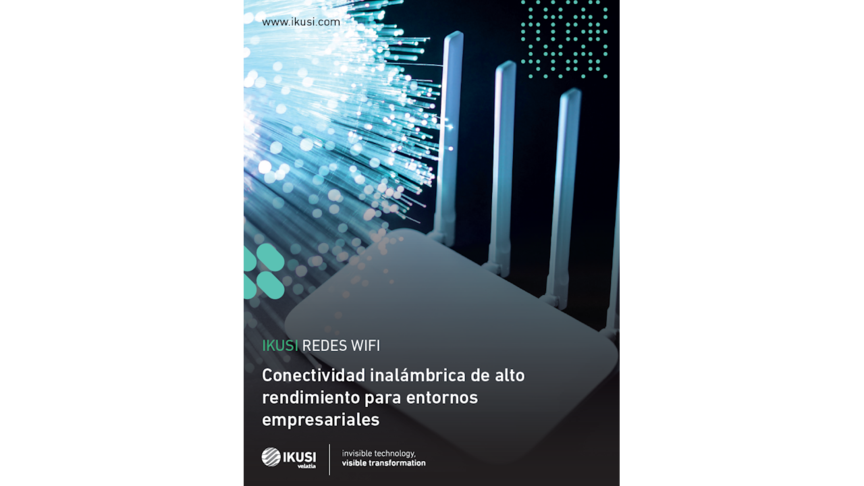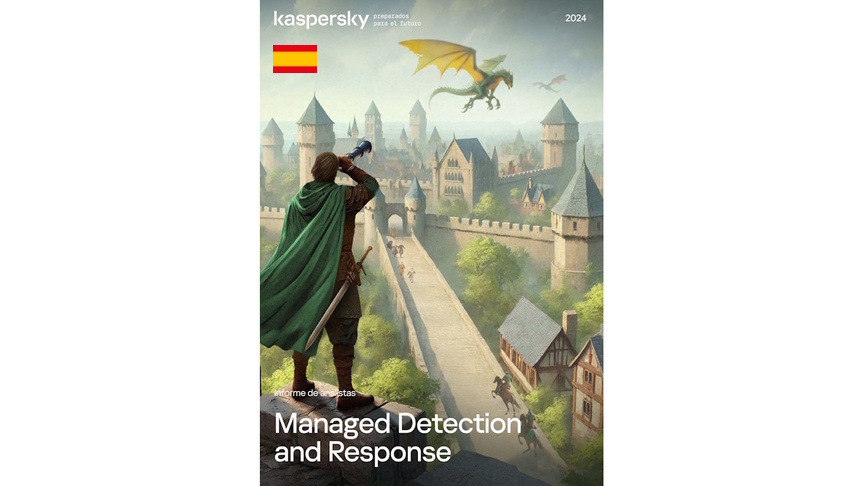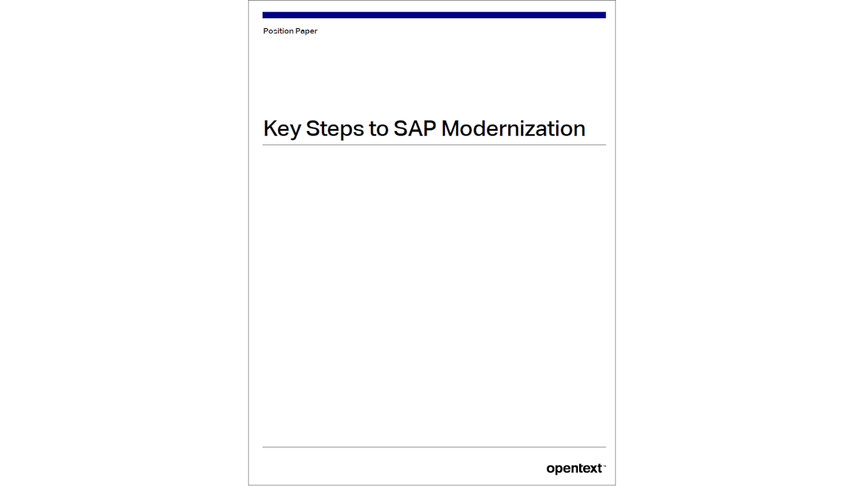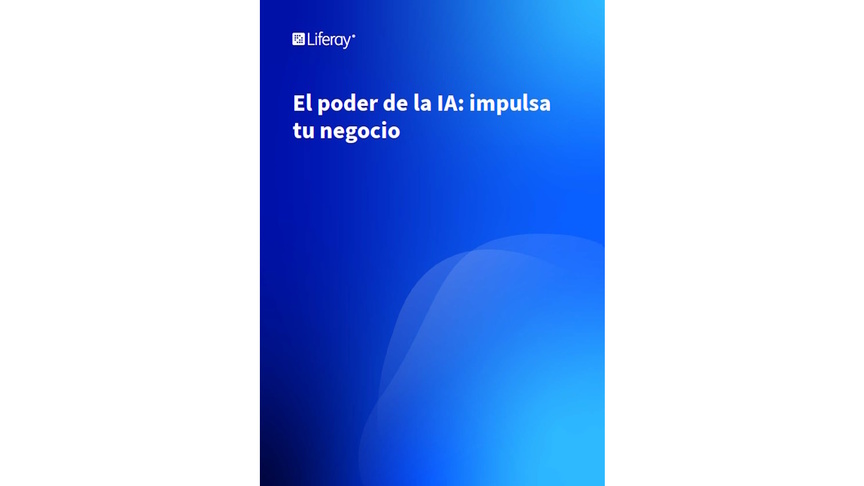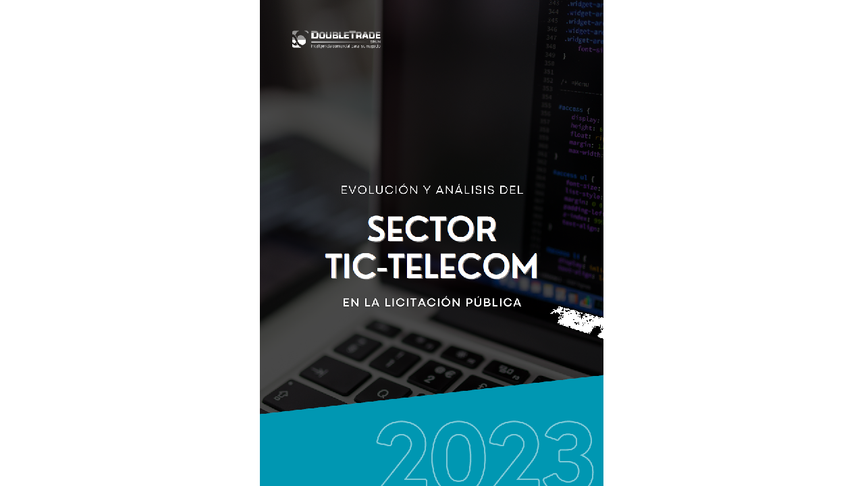Cómo garantizar la seguridad de los endpoints de tus trabajadores remotos
- Seguridad
La mejor manera de proteger el equipo del alumno que está aprendiendo a distancia y el ordenador del empleado que está trabajando desde casa es habilitar iniciativas seguras de trabajo remoto, y Citrix Endpoint Management puede ayudarte a proteger los dispositivos y brindar una excelente experiencia a los empleados.
Ahora que estamos lidiando con el impacto de la pandemia del COVID-19, trabajar de manera segura y eficiente desde casa nunca ha sido tan importante y la continuidad del negocio nunca ha sido más crítica.
Citrix Workspace permite a tus empleados trabajar desde casa y acceder de forma segura a los recursos corporativos que necesitan para hacer su trabajo, pero ¿qué pasa con los endpoints que están usando? ¿Tienen la protección antivirus adecuada, la última versión del sistema operativo o los estándares de seguridad correctos aplicados? Citrix puede habilitar iniciativas seguras de trabajo remoto, y Citrix Endpoint Management puede ayudarte a proteger tus dispositivos y brindar una excelente experiencia a los empleados, incluso frente a los desafíos actuales.
Una vez que des de alta los endpoints en la aplicación, puedes aprovechar las siguientes políticas para mejorar la seguridad:
• Política de código de acceso: te permite reforzar códigos de acceso en dispositivos basados en los estándares de seguridad de tu organización. Algunas de estas configuraciones para códigos de acceso incluyen longitud mínima; si se permiten códigos de acceso simples; caducidad del código de acceso en días; e intentos máximos de inicio de sesión fallidos.
• Política de actualización del sistema operativo: te proporciona parámetros sobre las actualizaciones del sistema operativo del dispositivo. Puedes usar esta política para asegurarte de que el dispositivo tenga las últimas actualizaciones del sistema operativo y pueda ofrecer la mejor funcionalidad y seguridad.
• Política de restricción de dispositivos: ofrece la capacidad de restringir ciertas características o funcionalidades en los dispositivos de los usuarios, como el acceso a la tienda de aplicaciones, las conexiones de dispositivos USB, el acceso a Bluetooth y mucho más. Esto garantiza que los administradores de TI puedan proteger los dispositivos según los requisitos de una organización.
• Política de firewall: te permite configurar los ajustes de firewall para tus dispositivos Windows implementados. Con el dispositivo funcionando en redes remotas, su seguridad no puede garantizarse con el firewall del sistema operativo online, pero al menos podemos garantizar que el dispositivo esté protegido contra conexiones no autorizadas.
• Política de dispositivos BitLocker: esta política te permite aprovechar una función de cifrado de disco de Windows 10 llamada BitLocker, que proporciona protecciones adicionales de archivos y sistemas contra el acceso no autorizado a un dispositivo Windows perdido o robado. Puedes habilitar BitLocker en dispositivos sin un chip TPM; mostrar opciones de recuperación en la interfaz de BitLocker; negar el acceso de escritura a una unidad fija o extraíble cuando BitLocker no está habilitado; y guardar de forma segura una clave de recuperación cifrada de BitLocker para que los usuarios accedan en caso de que olviden o extravíen la clave, que puede ubicarse fácilmente en el portal de autoayuda.
• Windows Information Protection: para las implementaciones corporativas y BYOD, puedes configurar y entregar fácilmente un conjunto de políticas seguras a un dispositivo como Windows Information Protection (WIP). WIP protege contra la posible fuga de datos empresariales. La fuga de datos puede ocurrir al compartir datos empresariales con aplicaciones protegidas no empresariales, entre aplicaciones o fuera de la red de la organización.
• Política FileVault: brinda la capacidad de aprovechar la función de cifrado de disco macOS FileVault que protege el volumen del sistema mediante el cifrado de su contenido (similar a la tecnología BitLocker de Windows 10). Esta le permite establecer un tiempo máximo para omitir la configuración de FileVault, establecer el tipo de clave de recuperación y más.